
当前课程知识点:服装CAD应用 > 第一章 服装样板CAD概述 > 5、女衬衫打板 > 女衬衫打板(1)

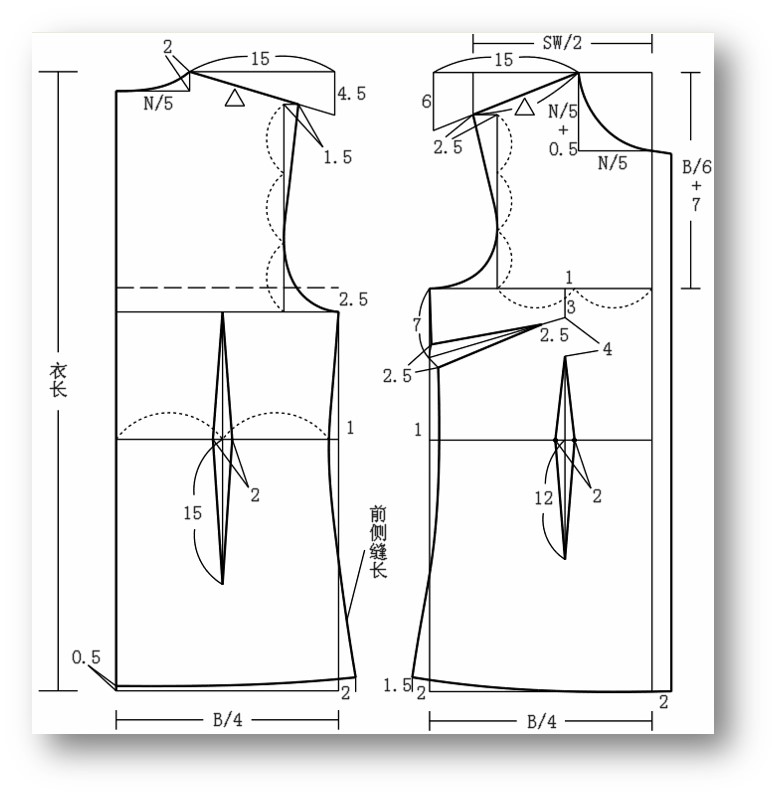
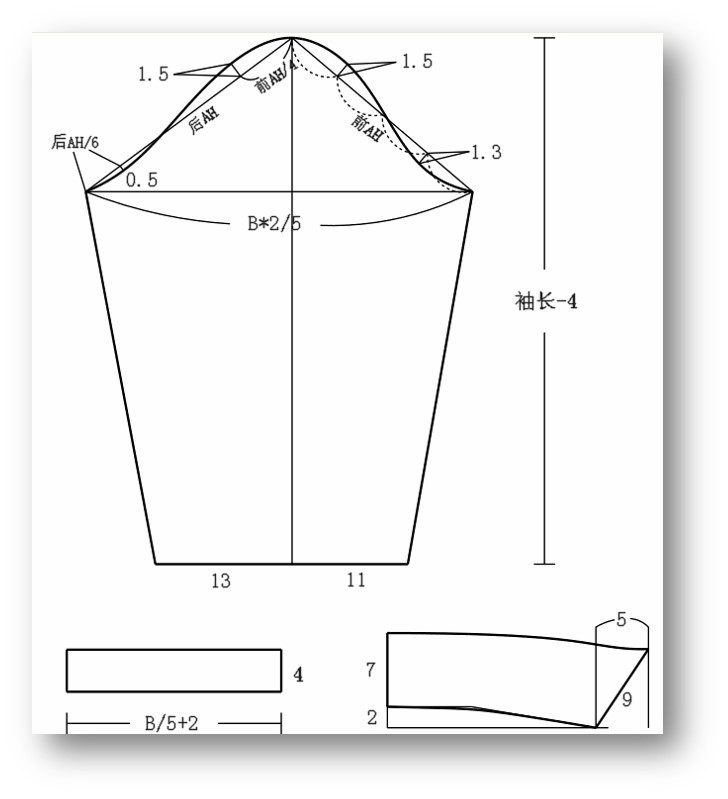
各位同学
我是北京服装学院的郭瑞良老师
在上一章的学习中
我们已经掌握了
使用服装CAD软件进行
女上衣原型制作的方法
今天开始
我们来学习
女式衬衫的绘制
女式衬衫的款式有很多
本节介绍的女式衬衫
为经典的一片袖款式
其三维样衣图如图所示
我们选择的号型为160/84A
其成衣尺寸数据如图所示
这节课
我们首先学习一下前片的制作
好 下面我们开始
前片的结构设计
首先我们使用矩形工具
好 在弹出的对话框里面
我们可以直接单击计算器
好 计算器里面来输入
这个矩形的宽度和高度
那么它的宽度是1/4的胸围
双击胸围
除以4
好 高度那就直接可以输入衣长
确定
好 接下来来确定一下
它的胸围线和腰围线
使用智能笔工具
左键按住上平线
好 向下拉动
然后松开鼠标左键
并再次单击左键
在弹出的平行线对话框里面
我们输入一下间隔距离
那这个位置
是胸围除以6再加7
OK 确定
那腰围线也是一样
这个间隔距离
就是背长值
好 确定
接下来以后我们来看一下
它的领宽和领深
我们选择了矩形工具
好 单击左键
那这个矩形的宽度
我们在这里面来输入一下
就是领宽的领围的
长度除以5
OK
领身是
领宽的值7.6
再加上0.5
我们可以直接输入8.1
确定
好 接下来
我们对这个位置局部放大
按住键盘上的空格键
好 局部放大
然后
使用智能笔工具
好 单击右键结束
那么再使用调整工具
来进行调整
OK
好 那么接下来再来看一下
它的 肩线
我们使用一下智能笔工具
把工具放在颈侧点处不动
然后按回车键
在弹出的对话框里面
我们来输入一下它的
横向移动量 -15
纵向移动量-6
确定
好 单击右键
那么它的肩宽是
1/2的肩宽值
所以我们鼠标
在靠近上平线的右端点处单击
所以我们鼠标
在靠近上平线的右端点处单击
在弹出的对话框里面
同样的调出计算器
输入是肩宽除以2
OK
单击右键
好
垂直向下
好 继续使用智能笔工具
我们从这个交点处
向右单击左键
我们从这个交点处
向右单击左键
输入这条线的长度是2.5
那么这条线作为冲肩线
好 然后再向下做出胸宽线
那么接下来我们
继续往下来做
做这个袖笼曲线
那么这条线因为要经过
胸宽线的下1/3处
所以我们在快速栏里面
将等分数改为3
好 点击右键
同样的使用调整工具
来进行一个微调
好
在做的时候注意一下
经常保存
接下来看一下侧缝线
侧缝线继续使用智能笔工具
然后在这个位置可以
画一个点
那么接下来再在腰围线上单击
向里进了1厘米
那么最后这个点
是放在这个点处
然后单击回车
在弹出的对话框里面
横向移动量是-2
纵向移动量是1.5
好 确定 单击右键
然后将它缩小一下
我们来做一个调整
好 接下来再来看一下
下摆线的制作
还是使用智能笔工具
好 单击第一个点
第二点是经过
原有的下摆线的1/3处
第二点是经过
原有的下摆线的1/3处
从这个位置开始起翘
好 单击右键结束
一样的做一个简单的调整
好 接下来我们来看一下
省的制作
一个是侧缝省
那我们首先来看一下
我可以将这个胸宽线
胸宽这个位置做一个二等分
好 我使用等份规
快速栏里面等分数改为2
好 等分一下
然后使用智能笔工具
我把智能笔工具
把鼠标放在这个点处
单击回车
向左1厘米
所以在这里输入是-1
高度负3
好 接下来在侧缝线上单击
这个点的位置是7厘米 确定
然后按住shift键
好 单击鼠标右键
来将这个省线缩短2.5厘米
-2.5就是缩短2.5厘米
接下来我们使用
这儿的收省工具
要注意第一步是单击
截取省宽的线
第二步是
单击省线
在弹出的对话框里面
我们输入省宽2.5
确定
好
这个地方咱们先不调整了
直接单击右键结束
好 接下来再来看一下
腰省这个位置
这个地方咱们只需要
画的出这条线
然后后边再来做它的省
好 使用智能笔工具
还是鼠标放在1/2点处
单击回车
那同样的这里有一个向左1厘米
-1 向下7厘米 -7
好 确定 单击右键
好 把省的下半部分可能也做出来
这个是12厘米
好 最后一步
我们来把它的止口线做出来
按住鼠标拖动出来做一个平行线
间隔量是2
好 接下来我们把这个止口线
跟下摆线做一个连接
单击右键做连接
上面也是一样简单的来处理
左键框选止口线
然后再框选领围线
然后单击右键
好 那这样就是前片做完了
好 今天我们完成了
女式衬衫前片的绘制
下次课我们将继续使用
服装CAD软件
绘制女式衬衫的后片
-1、服装CAD概述
--服装CAD概述
-第一章 服装样板CAD概述--1、服装CAD概述
-2、服装样板CAD概述
-第一章 服装样板CAD概述--2、服装样板CAD概述
-3、服装样板CAD常用设计工具
-第一章 服装样板CAD概述--3、服装样板CAD常用设计工具
-4、原型打板
--原型打板(上)
--原型打板(下)
--原型裙的打板
-5、女衬衫打板
--女衬衫打板(1)
--女衬衫打板(2)
--女衬衫打板(3)
--女衬衫打板(4)
-6、牛仔裤打板
--牛仔裤打板(上)
--牛仔裤打板(下)
-7、纸样变化
--原型裙的纸样变化
-补充:数字化服装概述(《数字化服装设计》公选课学生必看)
-第一章 服装样板CAD概述 本章测试
-1、服装放码CAD功能概述
-2、点放码案例——女衬衫放码
-第二章 服装CAD的放码功能与应用--3、本章测试
-1、服装CAD排料及案例
-第三章 服装CAD排料--3、本章测试
-1、三维服装CAD概述
-第四章 三维服装CAD--1、三维服装CAD概述
-2、CLO3D常用工具
-第四章 三维服装CAD--2、CLO3D常用工具
-3、连衣裙的设计与模拟
-4、男式T恤模拟
--男式T恤模拟
-5、女衬衫模拟
--女衬衫模拟(上)
--女衬衫模拟(下)
-6、牛仔裤模拟
--牛仔裤模拟(上)
--牛仔裤模拟(下)
-7、多件服装叠加模拟
--多件服装叠加模拟
-8、CLO高级应用
-9、补充案例
-第四章 三维服装CAD--9、本章测试
-期末测试
-第1节 虚拟角色设置
-第2节 板片模拟技术
--抽褶操作
--穿绳操作课堂实录
--蝴蝶结制作(1)
--扭结上衣模拟
--盥手观花图(上)
--盥手观花图(下)
-第3节 面料模拟技术
--复合织物处理方法

